Paano I-convert ang Keynote sa Google Slides?

Ang pag-convert ng mga presentasyon mula sa isang format ng software patungo sa isa pa ay maaaring isang karaniwang pangangailangan, lalo na kapag nakikipagtulungan sa iba o lumipat sa pagitan ng iba't ibang mga platform. Ang pangunahing tono, ang software ng pagtatanghal ng Apple, ay malawakang ginagamit ng mga gumagamit ng Mac, habang ang Google Slides ay nag-aalok ng isang maginhawa at collaborative na platform na naa-access ng sinumang may Google account. Kung nalaman mong kailangan mong i-convert ang iyong mga Keynote presentation sa Google Slides, nasa tamang lugar ka. Sa artikulong ito, tutuklasin namin ang iba't ibang paraan at diskarte upang walang putol na i-convert ang iyong mga Keynote file sa Google Slides, na nagbibigay-daan sa iyong madaling magbahagi, mag-edit, at mag-collaborate sa iyong mga presentasyon sa loob ng Google ecosystem. Isa ka mang user ng Mac na gustong makipagtulungan sa mga hindi user ng Apple o mas gusto lang ang mga feature at pagiging naa-access ng Google Slides, masasaklaw ka namin. Sumisid tayo sa mga paraan na maaari mong gawin upang mai-convert ang iyong mga Keynote presentation sa Google Slides nang walang kahirap-hirap.
Bahagi 1: Paano I-convert ang Keynote sa Google Slides Step by Step?
1. Buksan ang iyong Keynote presentation sa Keynote software sa iyong Mac.
2. Pumunta sa menu na “File” at piliin ang “Export To” na sinusundan ng “PowerPoint.”
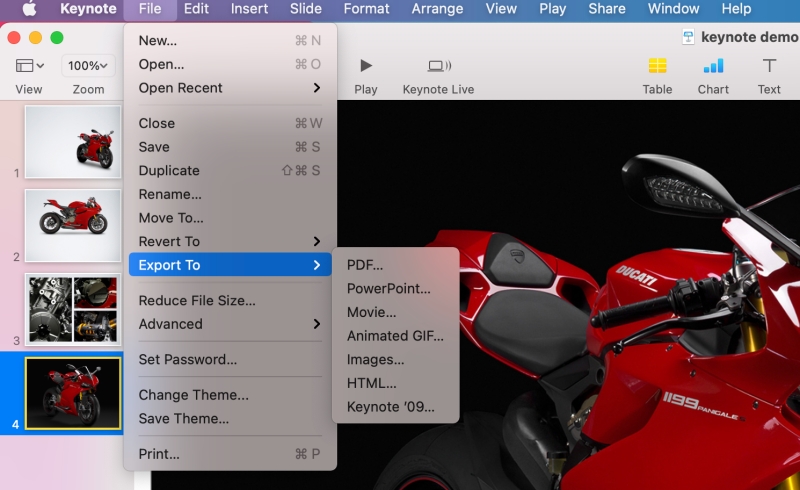
3. I-save ang na-export na PowerPoint (.ppt o .pptx) file sa iyong computer.
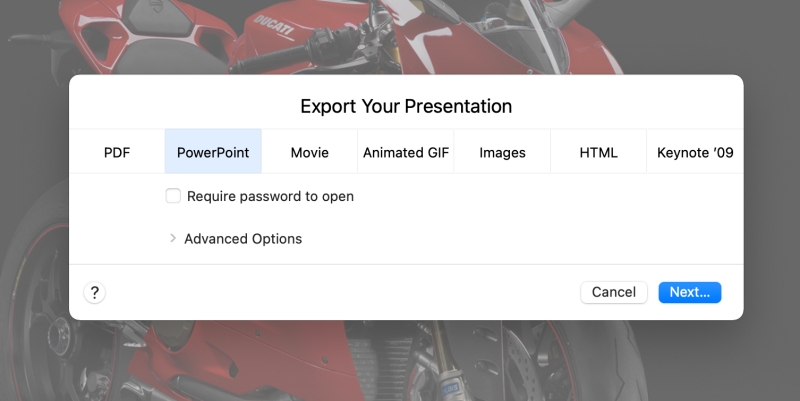
4. Buksan ang Google Drive (drive.google.com) at mag-sign in sa iyong Google account.
5. Mag-click sa "+ Bago" na buton at piliin ang "File Upload" upang i-upload ang na-export na PowerPoint file sa Google Drive.
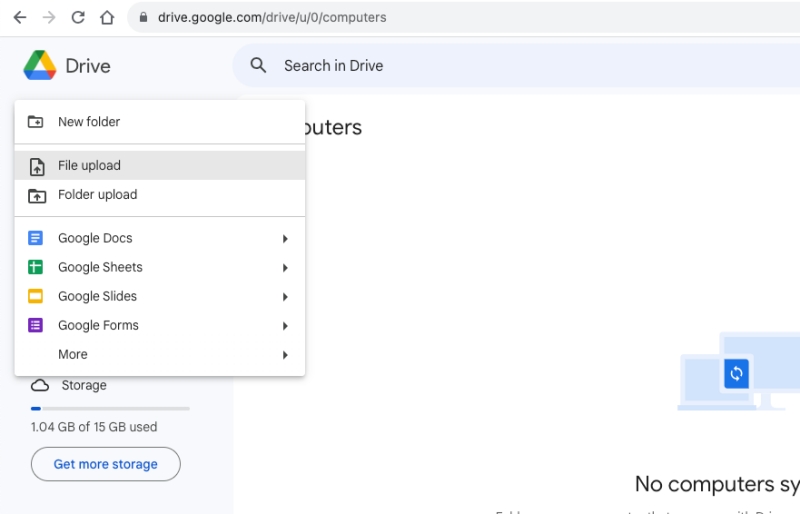
6. Kapag na-upload na, i-right-click ang PowerPoint file at piliin ang "Buksan gamit ang" na sinusundan ng "Google Slides."
7. Iko-convert at bubuksan ng Google Slides ang PowerPoint file bilang isang presentasyon ng Google Slides. Maaari kang gumawa ng anumang kinakailangang pagsasaayos o pag-edit.
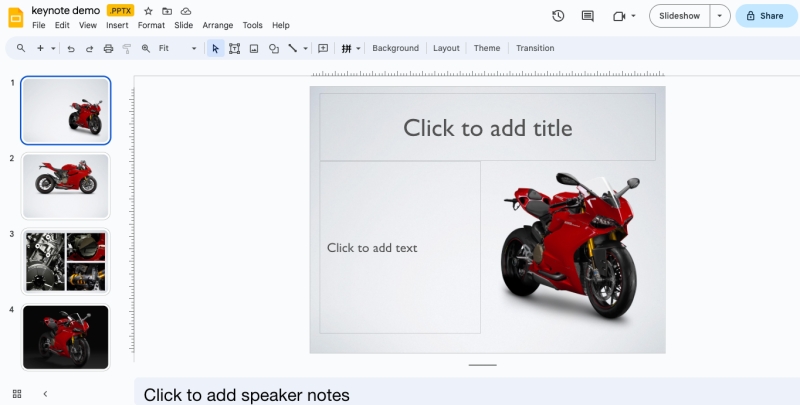
Kapag gumagawa ng mga presentasyon, karaniwan na magkaroon ng maraming file na kailangang pagsamahin sa isang solong magkakaugnay na presentasyon. Kung kailangan mong pagsamahin ang ilang Keynote file sa isa para sa isang proyekto ng koponan o gusto lang na i-streamline ang iyong daloy ng trabaho sa presentasyon, gagabayan ka namin sa proseso ng mahusay na pagsasama-sama ng iyong mga Keynote presentation sa isang solong, pinag-isang presentasyon ng Google Slides.
Bahagi 2: Paano Pagsamahin ang Mga Keynote Presentation sa Google Slides?
Hakbang 1. I-export ang Mga Keynote Presentation:
1. Buksan ang bawat Keynote presentation na gusto mong pagsamahin sa Keynote software sa iyong Mac.
2. Pumunta sa menu na “File” at piliin ang “Export To” na sinusundan ng “PowerPoint.”
3. I-save ang bawat na-export na PowerPoint (.ppt o .pptx) na file sa iyong computer. Tandaan ang mga pangalan at lokasyon ng file.
Hakbang 2. Mag-import ng Mga Keynote Presentation sa Google Slides:
4. Buksan ang Google Drive (drive.google.com) at mag-sign in sa iyong Google account.
5. Mag-click sa button na “+ Bago” at piliin ang “Google Slides” mula sa dropdown na menu.
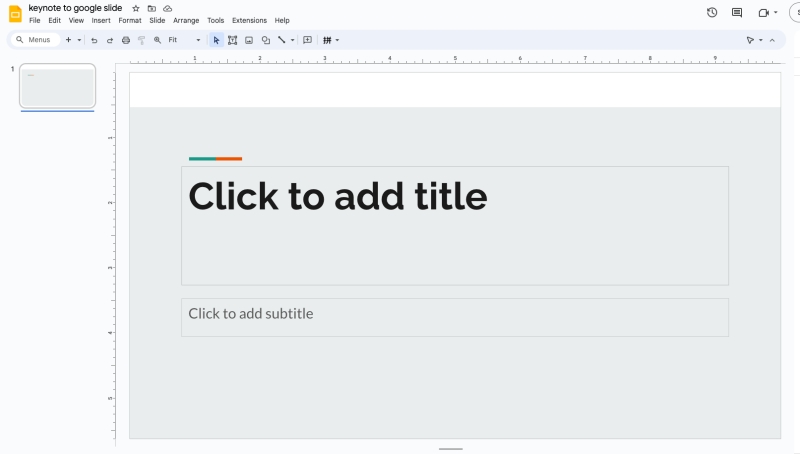
6. Sa bagong bukas na pagtatanghal ng Google Slides, pumunta sa menu na "File" at piliin ang "Mag-import ng mga slide" mula sa mga opsyon.
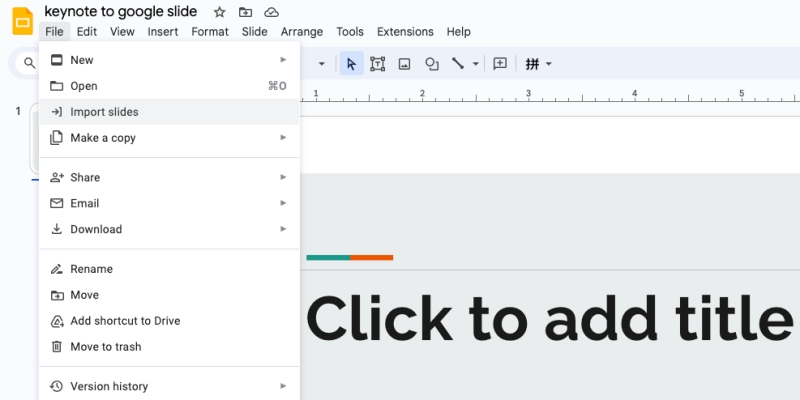
7. Mag-click sa tab na “Mag-upload” at piliin ang “Pumili ng file mula sa iyong device.”
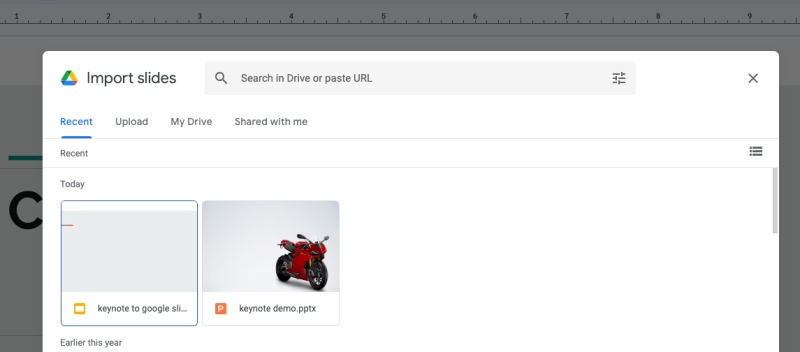
8. Piliin ang unang na-export na PowerPoint file mula sa iyong computer at i-click ang "Buksan."
9. Sa window ng mga opsyon sa pag-import, lagyan ng check ang kahon sa tabi ng "Import slides" at i-click ang "Import."
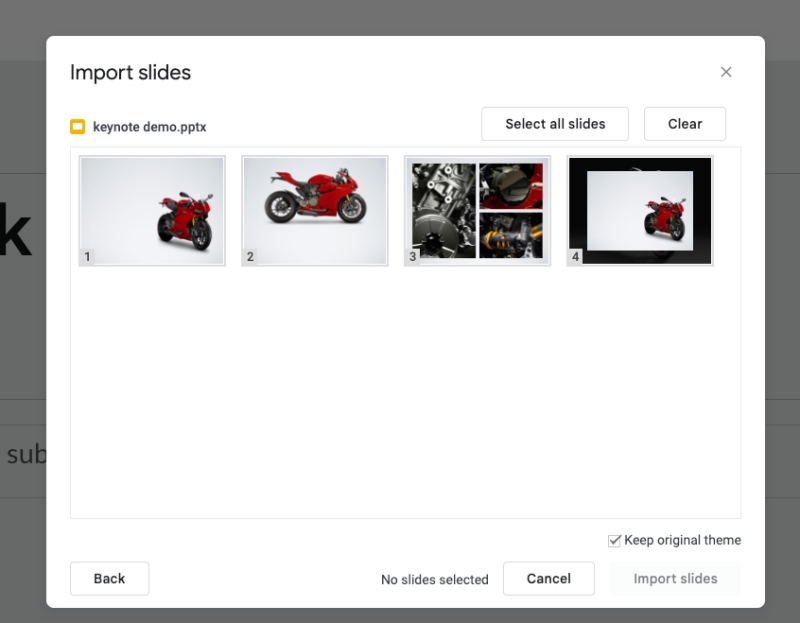
10. Ang mga slide mula sa unang Keynote presentation ay ii-import at idaragdag sa iyong Google Slides presentation.
Maaari mong ulitin ang prosesong ito para sa bawat karagdagang Keynote presentation na gusto mong pagsamahin.
Konklusyon
Gumagamit ka man ng Mac na naghahanap upang makipagtulungan sa mga hindi user ng Apple o naghahanap lamang ng mga benepisyo ng pagiging naa-access at mga kakayahan sa pakikipagtulungan ng Google Slides, ang mga tutorial na ito ay nagbibigay sa iyo ng kinakailangang gabay upang maisakatuparan ang iyong mga layunin.
Sa pamamagitan ng pagsunod sa mga tutorial na ito, matagumpay mong mako-convert ang mga Keynote presentation sa Google Slides at pagsamahin ang maraming Keynote file sa isang solong, pinag-isang presentasyon. Yakapin ang kapangyarihan ng pakikipagtulungan, pagiging naa-access, at tuluy-tuloy na pagsasama habang nagna-navigate ka sa pagitan ng Keynote at Google Slides, at nag-a-unlock ng mga bagong posibilidad para sa paggawa ng mga makabuluhang presentasyon.
